电脑黑屏主机灯亮,这可能是每一位电脑用户都曾遇到过的烦恼。开机后,屏幕一片漆黑,但主机的指示灯却亮着,暗示电脑有正常供电,判断黑屏故障就成了一项挑战。究竟有哪些可能原因导致了这一现象呢?本文将深入探讨电脑黑屏但主机灯亮的常见原因,并提供相应的解决方法,帮助您快速找出问题并恢复电脑的正常工作。请跟随本文的步骤和建议,一步步排除故障,找出导致电脑黑屏的罪魁祸首。
一、电源问题
1.1电源适配器或电源线故障
电源是电脑运作的基础,如果电源适配器或电源线出现故障,可能会导致电源模块未能向主板或其他部件供电。首先检查电源线、电源适配器是否有损坏迹象,尝试更换电源线或适配器,观察电脑是否能够正常启动。
1.2电源功率不足
有些用户可能会忽略电源功率的问题。如果电源功率不足,即使电源线和适配器外观无恙,也可能不足以驱动所有内部组件。请您检查电源的额定功率是否符合电脑硬件的总需求,并考虑升级电源。

二、内存问题
2.1内存接触不良或损坏
内存条松动或损坏是导致电脑黑屏的常见原因。关闭电脑电源,打开机箱,拔出内存条并使用橡皮擦轻轻擦拭金属脚,然后重新插入内存条。如果问题依旧,尝试更换内存条进行测试。
2.2BIOS设置错误
不正确的内存频率或时序设置会导致系统无法启动。在开机时按特定键进入BIOS设置,检查内存频率和时序是否设置正确,或选择自动优化设置。
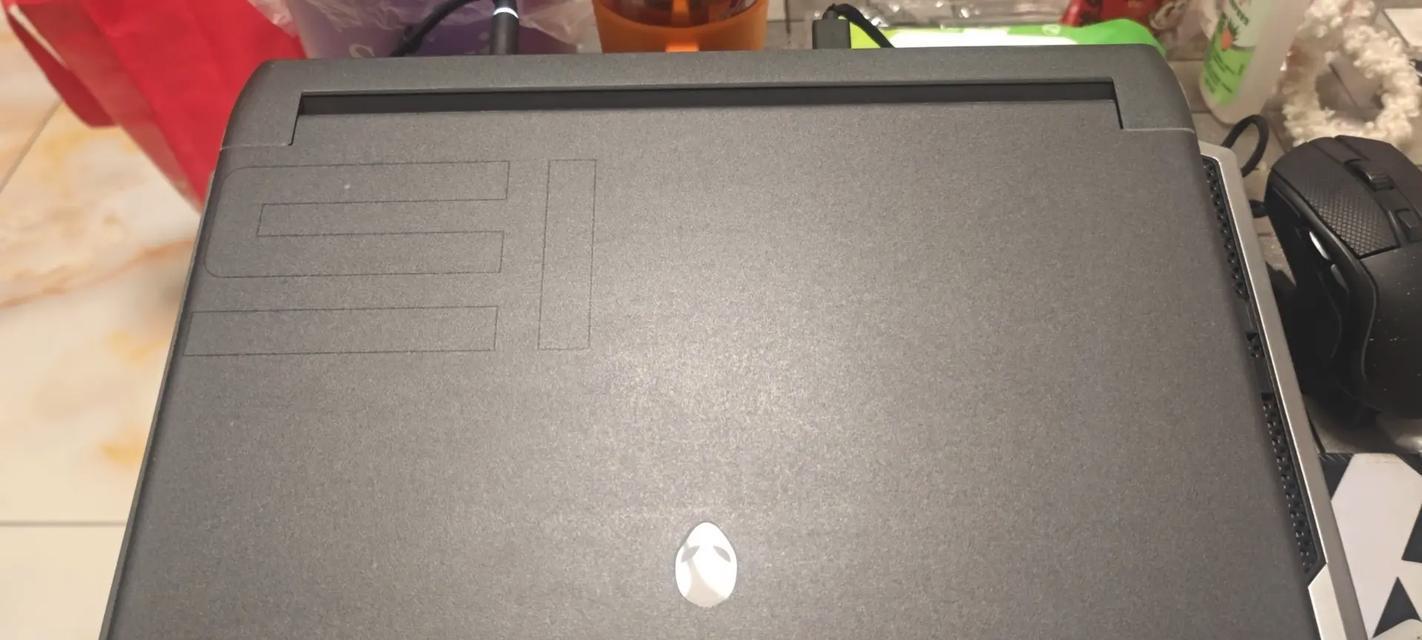
三、显卡问题
3.1集显/独显故障
对于台式电脑,其显卡可能出现故障,特别是独显。检查显卡是否牢固插在PCI-E插槽中或尝试更换显卡。
3.2显卡驱动问题
过时或损坏的显卡驱动也可能导致黑屏。访问显卡制造商的官方网站下载最新的驱动程序,并按照说明进行安装。

四、主板问题
4.1主板故障
主板损坏会导致无法供电或信号传输不正常,检查主板是否有烧毁或损坏迹象,或者尝试清理主板上的灰尘。
4.2BIOS设置不当
错误的BIOS设置,例如启动顺序,可能会导致系统无法从正确的设备启动。进入BIOS检查启动顺序设置是否正确。
五、外部显示器问题
5.1显示器故障
电脑没能启动,可能是连接的显示器出现了问题。尝试更换另一台显示器,以检查是否为显示器本身故障。
5.2连接线问题
显示器连接线可能存在接触不良或者损坏的情况,更换连接线并确保连接稳固。
六、CPU和散热问题
6.1CPU故障
CPU损坏虽然不常见,但一旦发生也会导致黑屏。检查CPU散热器是否安装正确,并确保CPU未过热。
6.2散热不良
散热不良也可能造成电脑无法正常工作。检查散热器风扇是否转动正常,散热片是否积聚了过多的灰尘。
七、系统软件问题
7.1系统文件损坏
系统文件损坏或丢失可能导致黑屏。使用系统修复盘或启动盘启动电脑,尝试进行系统修复。
7.2病毒或者恶意软件入侵
病毒或恶意软件可能会破坏系统文件,导致无法启动。运行可靠的安全软件进行全面扫描。
八、硬件检测工具和步骤
8.1使用硬件检测工具
当以上步骤都无法解决问题时,可以使用硬件诊断工具如MemTest86或Prime95来对硬件进行检测,它们可以帮助发现潜在的内存或处理器问题。
8.2掌握基本排除法
学会基本的硬件排除法,可以帮助您逐个排查问题所在。先从最基本的比如显示器和连接线开始,然后逐步深入到硬件组件。
结语
电脑黑屏主机灯亮是一个复杂而普遍的问题,可能是由电源、内存、显卡、主板、系统软件、硬件连接等多方面因素造成的。经过本文的分析,您应该已经掌握了一定的检修思路。在实际操作中,您应该根据具体情况进行分析判断,逐步排查每一个可能的问题点。通过逐项检查,绝大多数的黑屏问题都可以得到解决。如果采取了所有措施后问题依旧,那么寻求专业人士的帮助可能是必要的选择。记住,小心谨慎和有条不紊是解决电脑故障的关键。
标签: #笔记本电脑









